Excel如何设置单元格下拉菜单
1、复制需要制作下拉菜单的数值区域,粘贴至空白区域。因为一般这种数据会有重复值,所以我们要先删除重复值。
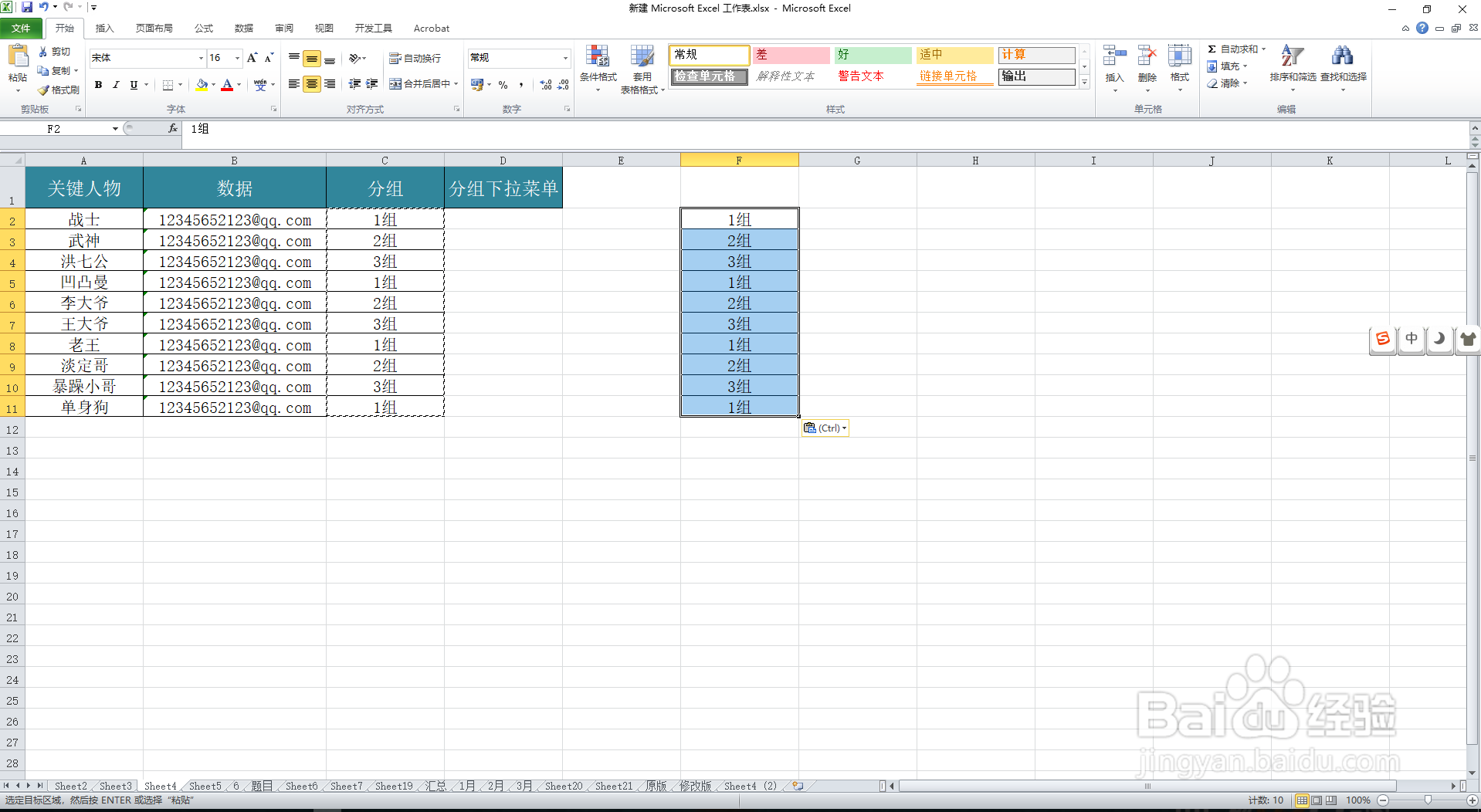
2、选中刚才复制的区域数值,点击“数据”选项卡中的“删除重复值”选项,在弹出的对话框中点击确定即可。



3、选中所要制作下拉菜单的单元列,点击“数据”选项卡中的“数据有效性”,选择“数据有效性”。

4、在弹出的对话框中,允许下拉菜单中选择“序列”,来源中选择之前所处理的数据区域,完成后点击确定。
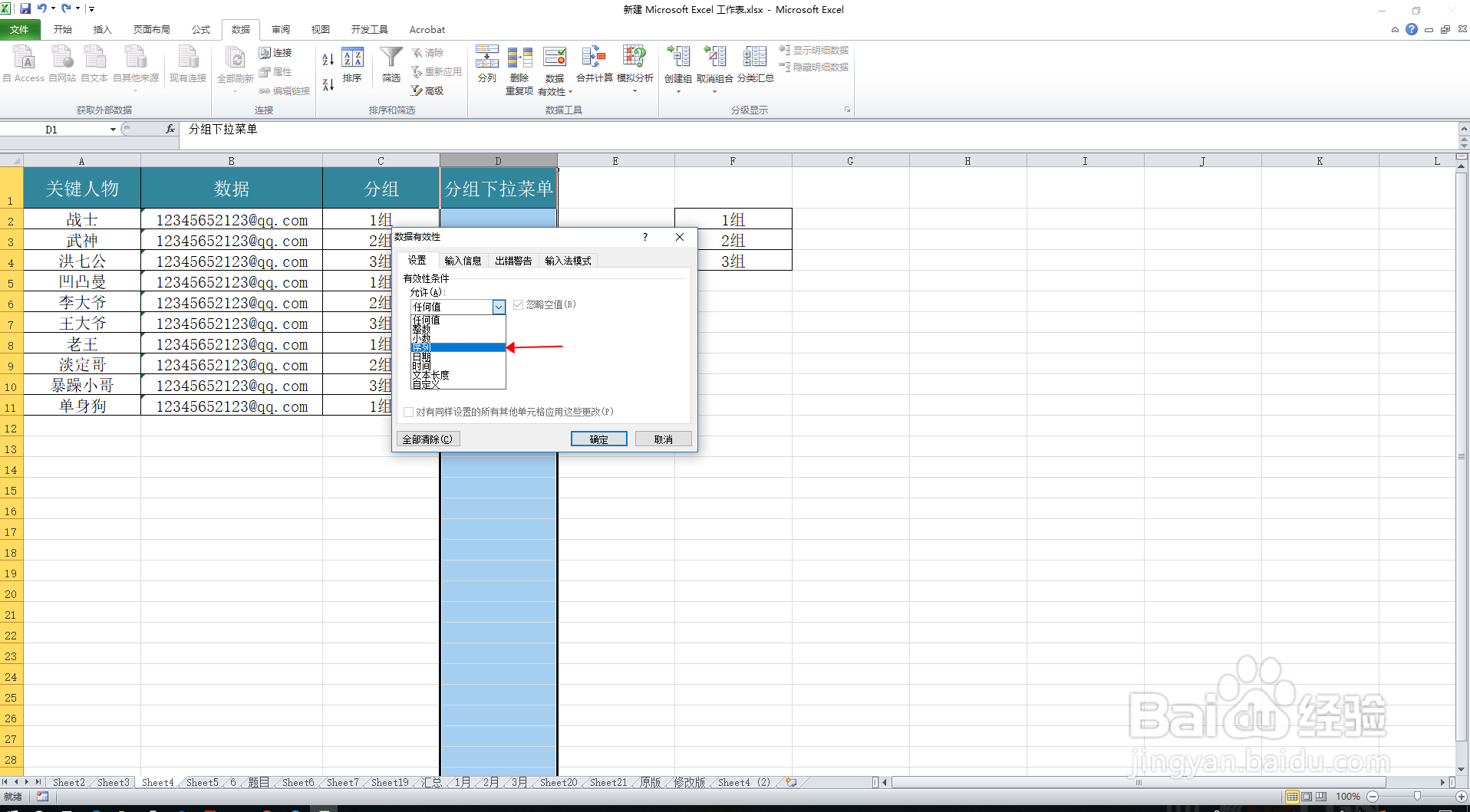


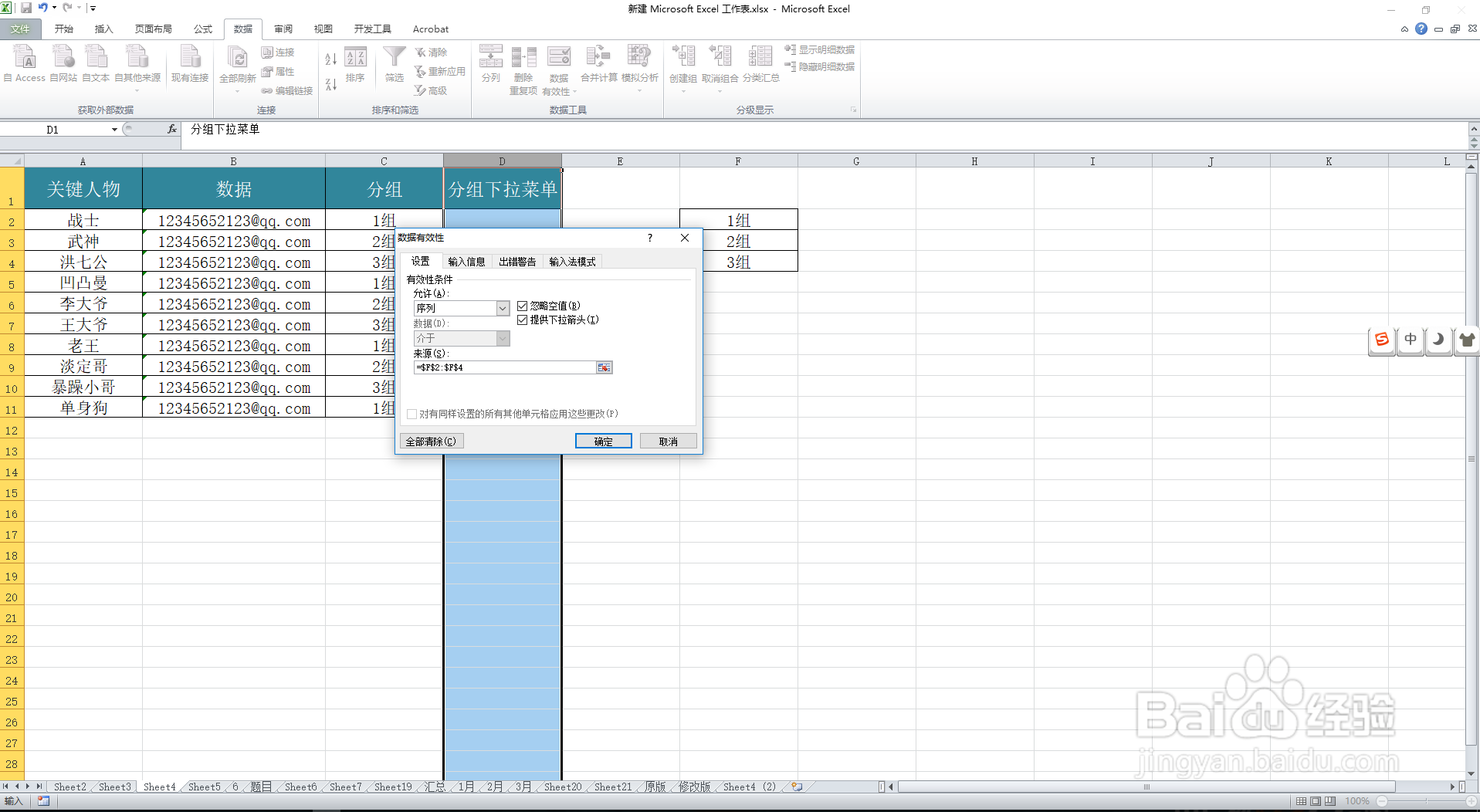
5、最后下拉菜单就完成了。

声明:本网站引用、摘录或转载内容仅供网站访问者交流或参考,不代表本站立场,如存在版权或非法内容,请联系站长删除,联系邮箱:site.kefu@qq.com。
阅读量:36
阅读量:161
阅读量:123
阅读量:42
阅读量:137